에서 변속기 정보를 못 읽을 때..대처법 (3단계)
저는 3d 비행 그리고 기체 조립할 때 모터 방향을 BLHeli 로 간단하게 클릭 몇번으로 잡아버립니다.
하지만 BLHeli 에서 변속기 정보를 못 읽는다면…?
모든게 허사가 돼버리지요.
사진 참조(변속기 정보를 못 읽는 BLHeli
프로그렘)
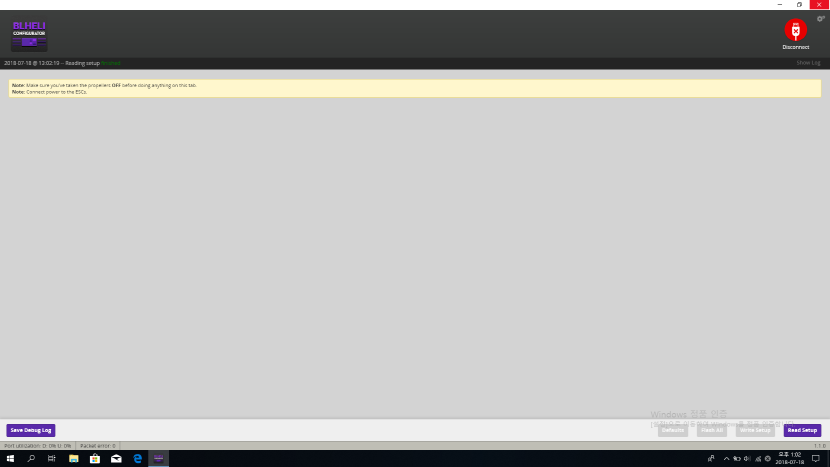
이런 난감할 때 조치 방법 3가지를 나열 해보려고 합니다!
1.납 부스러기(납똥) 제거하기
2. 변속기 접속불량 확인하기
3.
플라이트 컨트롤(fc)에서 모터 신호 다시 정하기
1. 납 부스러기 제거하기입니다.
드론 조립에 필수적인 납땜
납떔을 하다보면 정말 미세한 납 부스러기(납똥)이 튈수가 있는데요
만약 변속기나 플라이트 컨트롤(fc)에
납부스러기가 잘못 튀면
BLHeli 에서 신호 확인을 못 할수도 있습니다.
신호 확인 뿐만 아니라 대부분은 fc 문제(합선등)은 납부서러기 작은 먼지에서부터 시작된다는 점 꼭 인지하시고
조립 전후 납부스러기 제거는 필수입니다.
-준비물 칫솔
방법은 간단합니다
안쓰시는 칫솔로 살살 변속기 부분 전원보드 부분 플라이트컨트롤(FC) 부분을 만져줍니다.
저 같은 경우에는 의외로 많은 작은 납들이 보였습니다.
아래 사진(하는방법)



칫솔질이 끝났으면 다시 한 번 부품들의 연결 부분과 전체적인 부분을 확인하여서 기판에 붙어있는 납부스러기가
없는지 확인합니다.(만약 있을 경우 핀셋같은걸로 살짝 똑 따주세요)
1단계 후 여전히 BLHeli에서 변속기 정보를 못읽는다.
그럼 2단계 – 접속 불량 확인입니다.
납땜 상태가 간혹 좋지 못하여서 혹은 원인 불명의 이유로 변속기
정보를 못 읽는 경우가 있습니다.
준비물 – 새로운 변속기 신호선
하는 방법은 간단합니다.
Fc 와 변속기 사이에 연결된 모든 선들을 제거 해줍니다.
다시 천천히 납땜을 진행해줍니다.

변속기 쪽 신호선도 다시 납땜 해주시고, fc 쪽 신호선도 다시
납땜을 해주시면 됩니다.
(변속기쪽만 사진을 촬영했었군요...참고하세요.)
(주의사항) 변속기의 신호선은 pwm(보통 빨간색)
gnd(보통 검은색) 둘로 분리 되어있습니다.
Pwm 선과 gnd 선
연 결 부분이 위 그림과 같이 상당히 근접하여 있어서
잘못하면 납들끼리 미세하게 연결 되어 있는 경우가 있습니다. (이 경우
모터 또한 돌지 않습니다.)
반드시 pwm선과 gnd 선이 어느정도 떨어져있는 상태를 확인해주셔야합니다.
( 테스터기로 접촉 확인 방법이 가장 간단합니다)
플러스 팁!

대부분의 드론샵에서 절연액을 판매 중입니다.
드론이 추락 후 가끔 변속기 신호선들이 겹쳐 정상 기능을 못할때가 있으니
납땜 후 변속기 신호선들은 절연액으로 마감처리를 해주시는 것이 가장 좋은 방법입니다.!
1단계, 2단계를 하였는데도
특정 변속기의 정보가 blheli에서 읽히지 않는다면
플라이트 컨트롤러(fc) 자체 모터 신호선 계통의 문제일 경우가 다분합니다.
3단계 플라이트 컨트롤(fc)에서
모터 신호 다시 정하기를 도전해봅니다.
3단계의 경우 2가지 전제
조건이 필요합니다.
1. 베타플라이트를 사용하는 플라이트 컨트롤러
2. 플라이트 컨트롤러에 여분의 모터 신호선이 있는경우.(s5, s6)
여분의 신호선 라인으로 특정 변속기 라인을 대처합니다.
저 같은 경우에는 신호선 1번이 이 방법 저런 방법을 해도 해결이 안 돼
플라이트 컨트롤러의 신호선 라인이 문제라고 생각하여 예비 신호선인 6번 신호선으로
1번 모터 신호선을 대처했습니다.
우선
베타 플라이트에 접속후
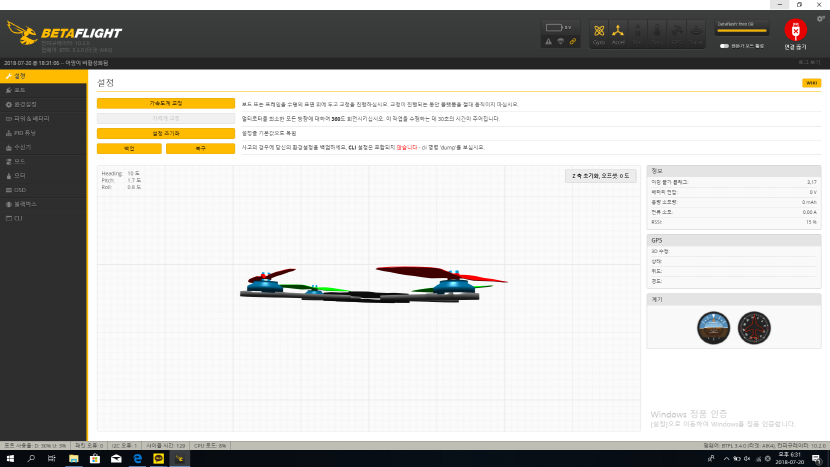
Cli 창에 들어갑니다.
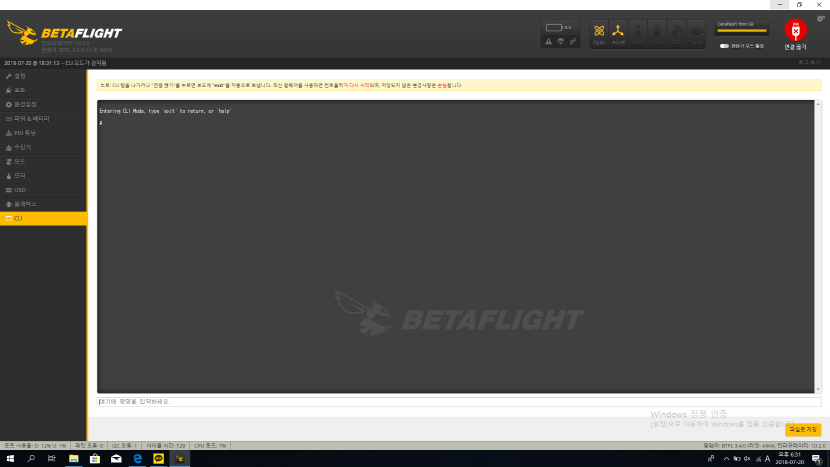
Cli 창에 resource 라는
명령어를 치시면
아래와 같이 플라이트 컨트롤러가 가지고 있는 여러가지 신호라인을 확인 할 수 있습니다.
가장 중요한 것이 먼저 사용하고 싶은 신호선 뒤의 글자를 잘 기억하는 것입니다.
저 같은 경우 모터 6번의 신호를 모터 1번으로 바꿔주고 싶으니까
Resource motor6 B01에서 B01이겠군요!.
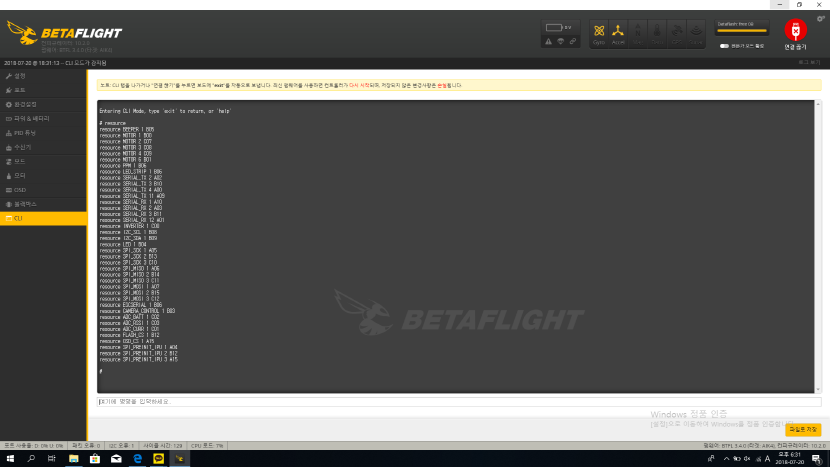
저는
모터 6번을 사용하기 위해서
우선,
Resource motor6 none 이라는 명령어를 창에 입력해주시면
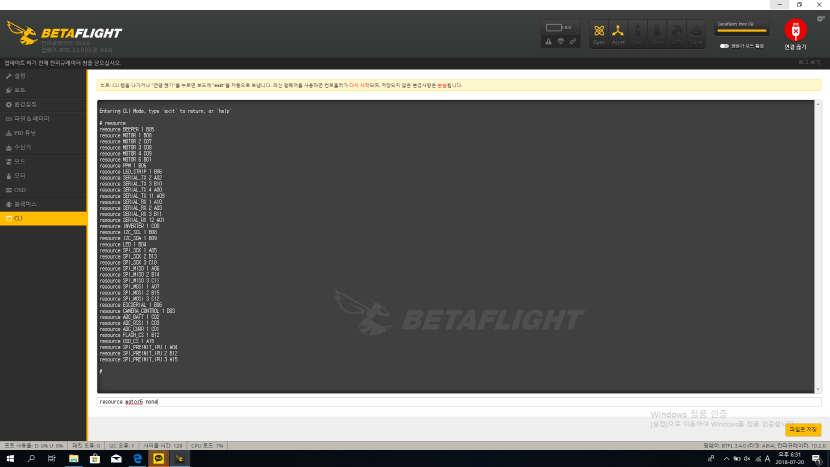
아래 사진과 같이
Resource free 라는 말이 나옵니다.
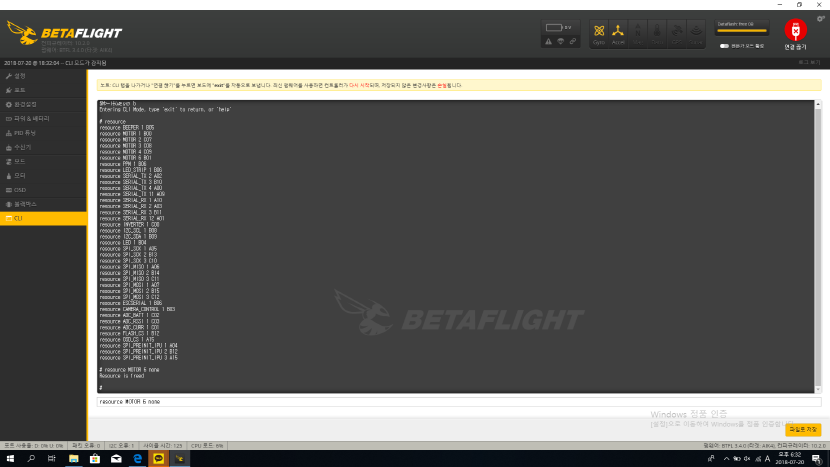
이후 저희가 쓰고 싶은 모터1번 신호를 바꿔주시면 되는데요.
Resource motor1 B01과 같이
원래 motor 6 뒤에 있었던 글자를(제 경우 B01이네요)
Resource motor1 뒤에 함께 붙여줍니다.
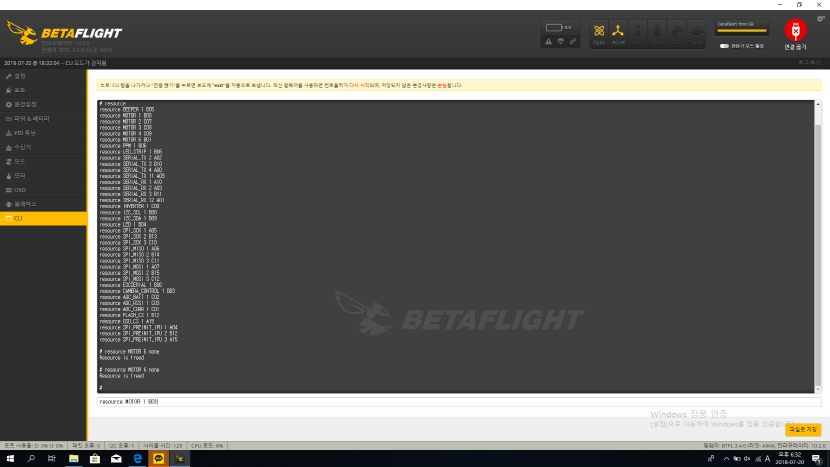
여기까지 수행하셨고
명령어 입력까지 다 하셨다면,
마지막으로 save라는 명령어를 입력하셔서
지금까지 했던 모든 작업을 저장해주시면 끝!!
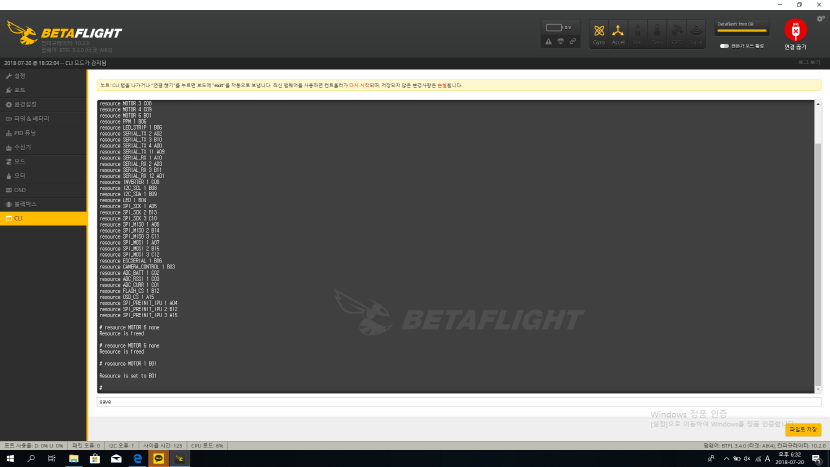
모터 신호선 변경 후 BLHeli입니다.
휴..잘 잡히네요.
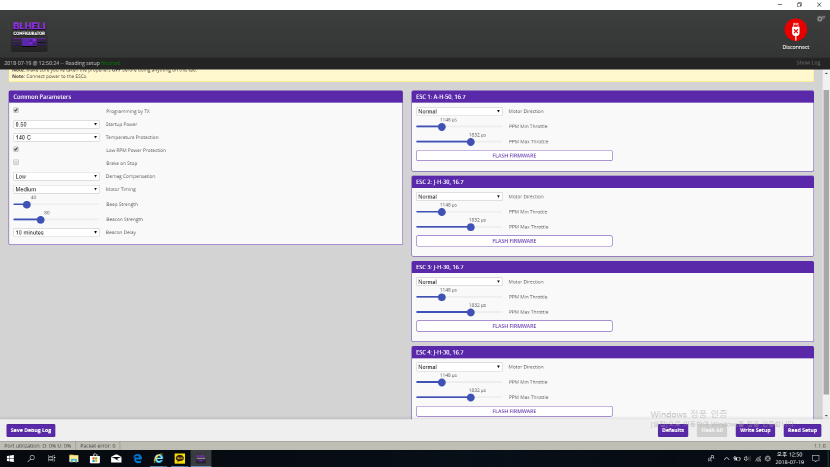
이외에도 다양한 원인들이 있을 수 있습니다.
하지만 저는 대부분의 경우 위의 3가지 방법으로 대처 할 수 있었습니다.
언제나 안전 비행 하시고
무견적 행복한 드론 라이프 되시길 바랍니다.
소소한 팁이지만 도움이 되셨다면 좋겠네요.

